Miks ilmneb viga Windowsi värskenduste konfigureerimisel või täitmisel ning kuidas seda parandada

- 4279
- 25
- Simon Denesik
Maailmas pole midagi täiuslikku. See on tunnustatud fakt. Kuid alati on võimalus paremaks muuta ja paremaks muuta. Seda saab turvaliselt öelda opsüsteemide kohta, sealhulgas selged lemmikaknad. Arendaja on Microsoft. Just see on see, kes vabastab regulaarselt OS -i värskendusi ja pakub neile kasutajatele.

Tavaliselt laaditakse värskendused ja installitakse automaatselt arvuti sisselülitamisel või taaskäivitamisel. Kuid vigu tekib mõnikord just nende värskenduste allalaadimise ja installimise tõttu. Ühele neist on lisatud kiri, mis teavitab, et Windows OS -i praegused värskendused ei olnud võimalik konfigureerida ega õigesti täita.
See on PC -kasutajate ja kaasaskantavate arvutite seas üsna tavaline nähtus, millele uue põlvkonna opsüsteem on eelinstalleeritud, see tähendab Windows 10. Kasutaja on loomulikult huvitatud, miks selline viga ilmub ja kuidas seda saab üksi kõrvaldada.
Miks ilmneb viga
On ebatõenäoline, et ühelgi kasutajal on hea meel näha Microsofti teadet tema arvuti või sülearvuti ekraanil, et mingil põhjusel ei olnud võimalik kõiki värskendusi tavaliselt lõpule viia. See juhtub tavaliselt siis, kui kasutaja klõpsab värskendusnuppu ja lõpuleviimist. Siis algab uute andmete laadimine, arvuti taaskäivitatakse ja algab uuesti.
Just praegu ilmub sarnane sõnum.
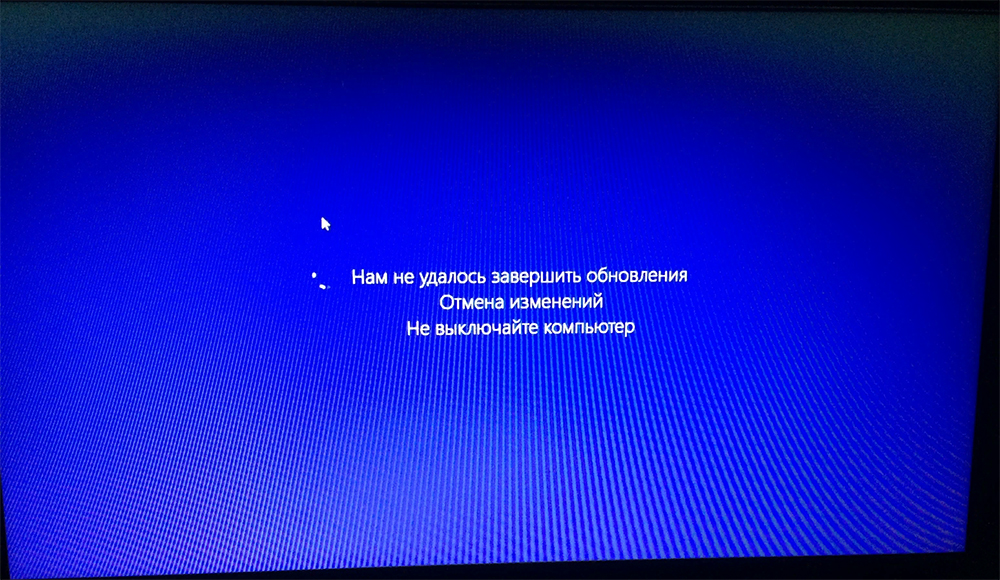
Kuidas auto veelgi käitub. Selle peamine probleem on see, et iga kord, kui arvuti taaskäivitatakse, andke vea ja minge tagasi taaskäivitama.
Oluline. Isegi tsüklilise taaskäivituse alustamisel on võimalus, et OS -i tagasivõtmine toimub ja peate lihtsalt olema kannatlik.Nii juhtub, et arvuti nõuab teie töö stabiliseerimiseks 3-5 taaskäivitamist.
Kui pärast pikka ootamist saab ilmseks, et protsess ei peatu, tuleks võtta mitmeid meetmeid.
Kui räägime sellise olukorra põhjustest ja sobivast veast, siis on siin kõik üsna lihtne. Operatsioonisüsteemi värskenduste rike pole haruldane ja see võib mõnikord ilmneda. Ja see ei ole tingitud arvuti või selle muu parameetrite võimsusest. Kõige sagedamini peitub vein halva Interneti -ühendusega või seisneb failide allalaadimisprotsessi enda rikkumises.
Tegelikult lasub süü värskenduste arendaja, see tähendab ettevõtte Microsofti kohta. Kuid vaevalt tasub teda süüdi tunnistada. Seetõttu pole kasutajal muud valikut, kui otsida võimalusi tekkiva probleemi lahendamiseks.
Kuidas probleem lahendatakse
Sarnase ebameeldivusega võib kaasneda väljanägemine ühe kahe pealdise võimaluse ekraanil:
- Me ei suutnud Windowsi värskendusi konfigureerida. Pluss lisatud: "MUUDATUD MUUDATUD".
- Me ei saanud värskendusi täita. Ja näitas ka: "muutuste tühistamine" ja soovitus; "Ärge lülitage arvuti välja".
Tegelikult on see üks ja sama. Viga on see, et OS ei saa õigesti installida kõiki praeguseid värskendusi, mis on toimingu jaoks kättesaadavad.
Sellise ebameeldivusega võimaldavad teil mitmel viisil hakkama saada. Kasutaja on vajalik:
- Puhastage vahemälu pakk;
- diagnoosida rikkeid;
- Kontrollige duplikaatsete kasutajate kättesaadavust.
Lisaks on selles olukorras veel mitu lisameetmeid, mis võivad selles olukorras aidata.
Sularahapakk
Kui monitori ekraanil kuvab Mycrosofti pealdise, et me ei suutnud uuendamise protseduuri õigesti lõpule viia ja muudatus tehakse, tasub alustada standardkausta puhastamisega koos värskenduste vahemäluga Windows 10 jaoks.
Kuna arvuti ei suutnud praeguste värskenduste installimist täielikult lõpule viia, võib see hakata tsükliliselt lõpule viima, minge taaskäivitama ja sama viga uuesti välja andma. Kui te ei saa 3-5 või enama korduva taaskäivituse tööd kohandada, on mõistlik näitlemist hakata. On ebatõenäoline, et tasub arvestada sellega, et protseduur täidetakse iseseisvalt. See on juba sekkumist vajav probleem.
Kuna see viga on iseloomulik Windows 10 -le, puudutab see operatsiooniruumi seda versiooni. OS -i värskendused laaditakse spetsiaalsesse kausta nimega Download, mis asub kaustas SoftwarediTribution. Sellesse pääseb installitud OS -iga kettale ja valides Windowsi kataloogi.
Selles olukorras on starterite jaoks soovitatav lihtsalt lõplik kaust ümber nimetada, see tähendab levitada ja saata arvuti taaskäivitamisele. Selle toimingu tõttu loob süsteem automaatselt uue kausta, laadib sellesse värskendusi ja saab neid õigesti installida.
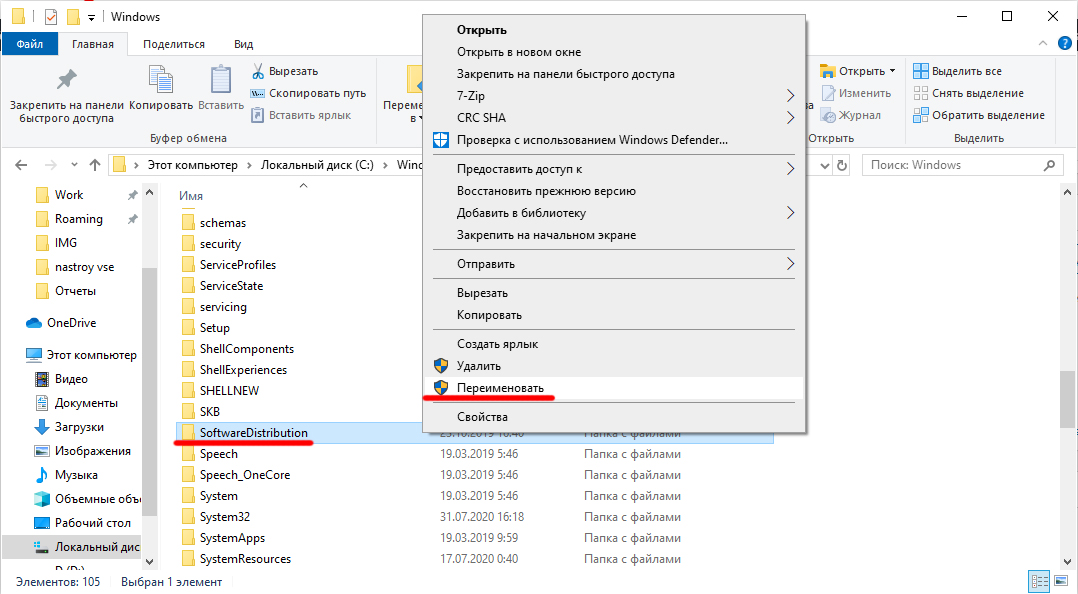
Ja siin on võimalik minna ühte kahest viisist:
- Muudatuste tühistamisega käivitub OS normaalselt;
- Arvuti hakkab tsükliliselt ja pidevalt taaskäivitama.
Sellega kaasneb teade, mille süsteem on konfigureerinud või värskendused installinud, nii et mingil põhjusel on normaalne ja ei töötanud.
Kui süsteem on tavaliselt taaskäivitatud, peate tegema järgmist:
- avage "parameetrid" ja minge saidile "Värskendused" ja "ohutus";
- Seal valige jaotise "Taastamine", seejärel hüpake numbrisse "Spetsiaalsed koormuse valikud" ja klõpsake nuppu KOHE, et arvuti taaskäivitada;
- Järgmisena peate pöörduma „võimalike rikete otsimise ja kõrvaldamise juurde”, valima alajao „Täiendavad parameetrid” ja minema alajaotisse „laadimisparameetrid”;
- Siin jälle nupul "Reload";
- Vajutades F4, laadides OS -i turvarežiimi;
- Avage käsurida administraatori nimel võtmete kombinatsiooniga;
- Sisestage meeskond liinis, mis näeb välja nagu Ren C: \ Windows \ SoftwareDistribution Softwaredistribut.Vana;
- Sulgege aken ja teostage tavaline taaskäivitus.
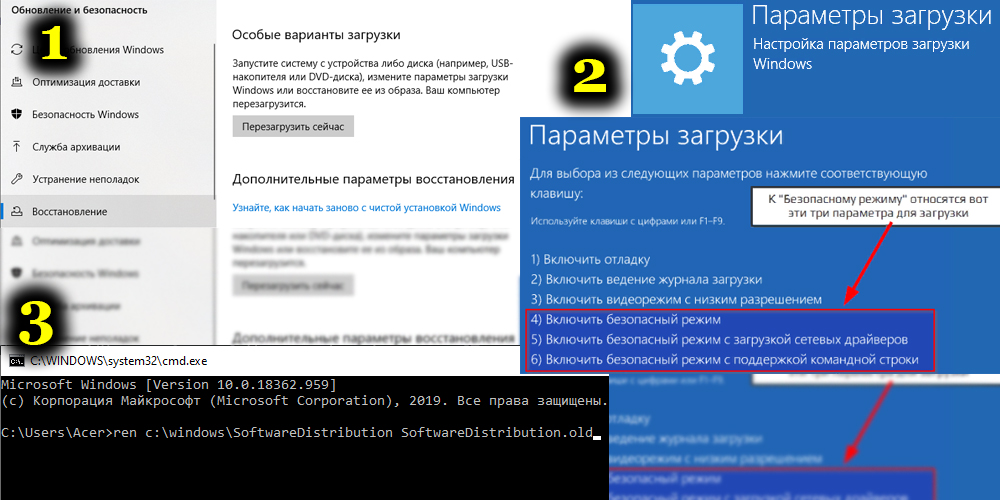
Teine võimalus näeb ette, et arvuti hakkab korduvalt uuesti laadima, kuid muudatuste kaotamist ei toimu.
Siin on toimingute algoritm erinev:
- Sellele laaditud Windows 10 OS -ga on vaja ette valmistada taastusketas ja sarnane tühjendus, nagu teie arvutis;
- Laadige arvuti alla selle ketta abil;
- Keele valimisega peate klõpsama nupul "Süsteemi taastamine";
- Seejärel minge rikete otsingu ja kõrvaldamise alajaotusele;
- Vajutage käsurida;
- Kõigepealt näidake käsku DiskPart;
- Järgmine on käsk Loend Volume;
- Seejärel kirjutage väljapääs;
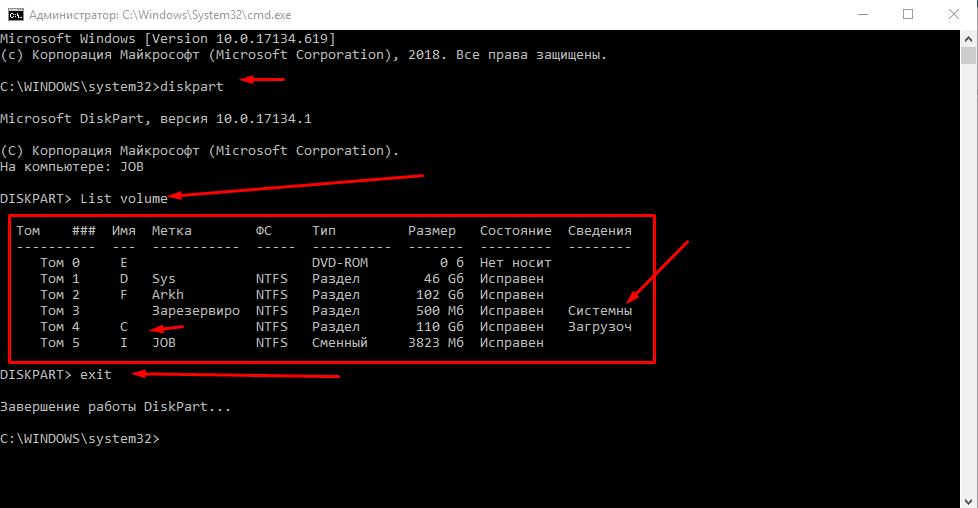
- Järgmine etapp on Ren C: \ Windows \ SoftwareDistribution SoftwaRedaRibation.Vana;
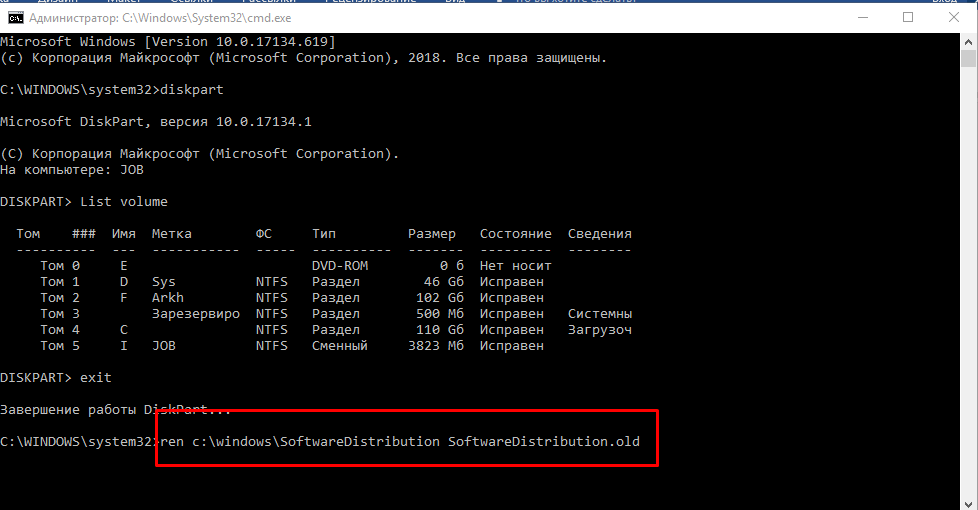
- Pärast eelmise käsu täitmist kirjutage "SC Config WUAUSERV START = puudega", et ajutiselt keelata värskenduskeskuse automaatset vaba;
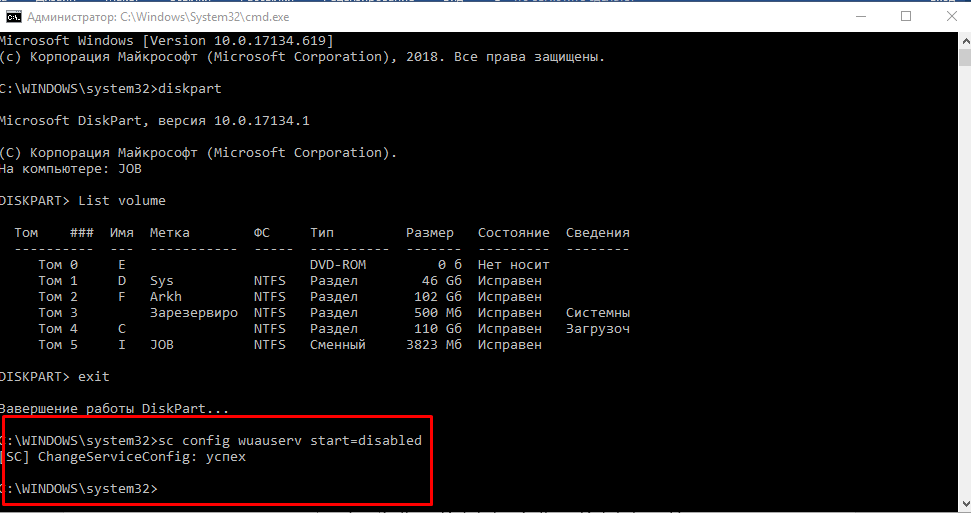
- Nüüd sulgege käsurida;
- Klõpsake nuppu "Jätka";
- Laadige arvuti uuesti alla ja draivist, mitte OS -i ketta taastamisest;
- Kui kõik läheb edukalt, peate keskuse taas teenuste meeskonnaga aktiveerima.MSC, põhjustades võtmete käsurida ja R;
- Paigaldage värskenduskeskuse käsitsi käivitamine.
Siis peate kontrollima, kas tehakse kõigi asjakohaste värskenduste laadimine ja kas nad saavad seekord normaalselt luua.
Kui sellele järgnenud taaskäivitusega ei olnud sama viga, siis tehti kõik õigesti. Jääb eemaldada sama kaust, milles uudsed on laaditud OS -i jaoks. Järgneva taaskäivitamisega loob süsteem automaatselt uue ja kogu püsivara laaditakse sinna, nagu see ilmub.
Värsked värskenduste keskpunktist
Kui arvutis ei olnud võimalik Windows 10 värskendusi õigesti täita, on veel üks võimalus, mis võib potentsiaalselt aidata. Ja kolmanda osapoole vahendeid ei pea kasutama. Sellises tempos ei värskenda süsteemi ise. Ta peab aitama.
Windows 10 -s on algselt ehitatud tööriistad mitmesuguste probleemide diagnoosimiseks värskendustest. Ja siin, nagu ka eelmises olukorras, võib olla ka 2 stsenaariumi. See tähendab, et süsteem laaditakse tavaliselt ja ühtlaselt või taaskäivitub tsükliliselt, andes iga kord vea vastava allkirjaga.
Esimeses olukorras peate astuma selliseid samme:
- Minge juhtpaneelile;
- Võimalike probleemide kõrvaldamiseks minge jaotisse;
- Klõpsake kõigi kategooriate vaatamisel;
- alustage esimest tausta intellektuaalset teenust;
- Seejärel aktiveerige värskenduskeskus.
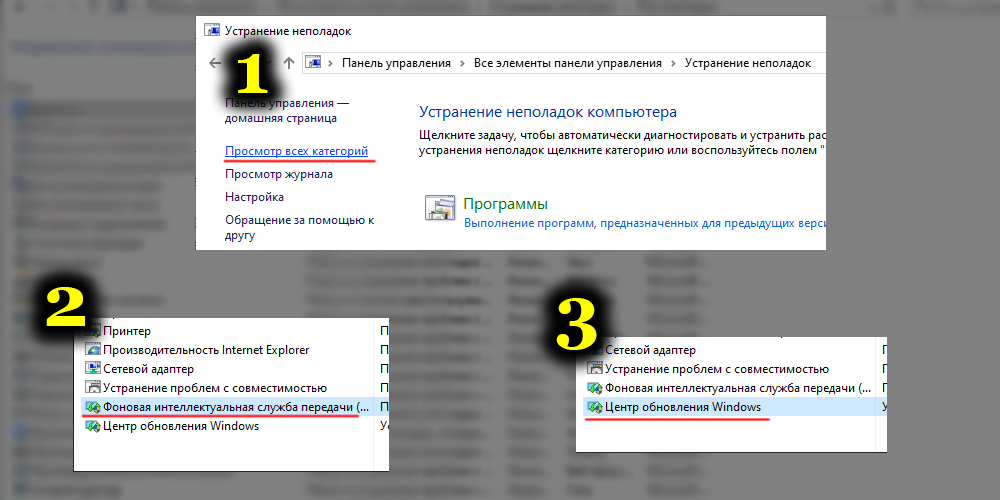
Nüüd, kui need juhised on lõpetanud, saate arvuti taaskäivitada ja vaadata, kas probleem on läinud või mitte.
Tsüklilise taaskäivituse korral on toimingute algoritm järgmine:
- Korrake samu samme nagu vahemälu puhastamise korral, jõudes käsupunkti;
- Kirjutage klaviatuuri abil üles või kopeerige käsureal "bcdedit /set default ohutu boot minimaalne";
- Kõvakettalt, mis nüüd auto taaskäivitab, tuleks koormus läbi viia turvarežiimis;
- Avage selles režiimis käsurida klahvidega;
- Kõigepealt kirjutage standardkäsk "MSDT /ID bitsdiagnostic";
- Pärast selle täitmist täpsustage ka meeskond, mis näeb välja nagu "MSDT /ID WindowsUpDediagnostic";
- Järgmisena peate eelnevalt aktiveeritud turvarežiimi välja lülitama, saate seda kiiresti teha, kasutades käsku BCDITE /DeleteValue default Safeboot ".
Pärast valmimist taaskäivitab auto lihtsalt. Paljudes olukordades aitab see meetod. Kuid kui tsükliline taaskäivitus endiselt jätkub, siis tõenäoliselt on ainus lahendus opsüsteemi lähtestamine.
Koopiaprofiilid
Samuti juhtub, et Windows 10 OS -i värskendused ei olnud võimalik täita, kuna süsteemis leiti duplikaadiprofiilid. Kuni see on parandatud, ei värskenda operatsioonituba õigesti.
Kuid siin on oluline mõista, et kõigi järgnevate toimingute tagajärjed võtab kasutaja täielikult enda kätte. Võite teha vea, mis viib mitte kõige meeldivamate tagajärgedeni.
Olukorras, kus Windowsi värskendust ei saaks korduvate profiilide tõttu normaalselt lõpule viia, saame teha järgmist:
- Avage käsurida Win and R nuppudega ning registreeruge seal Regedit;
- Avada registri osa;
- Te peaksite olema huvitatud hkey_local_machine \ tarkvara \ Microsoft \ Windows NT \ CurrentVersion \ ProfileList;
- Vaadake sisu ettevaatlikult;
- Sektsioonid, kus lühikesed nimed on registreeritud, ei puuduta;
- Kui rohkem kui ühel jaotisel on märge teie kasutaja kaustast, tuleb ülejääk eemaldada;
- See on üleliigne, kui refcount -parameeter on 0;
- Saate kustutada ka nime lõpus olevad lõigud .Bak.
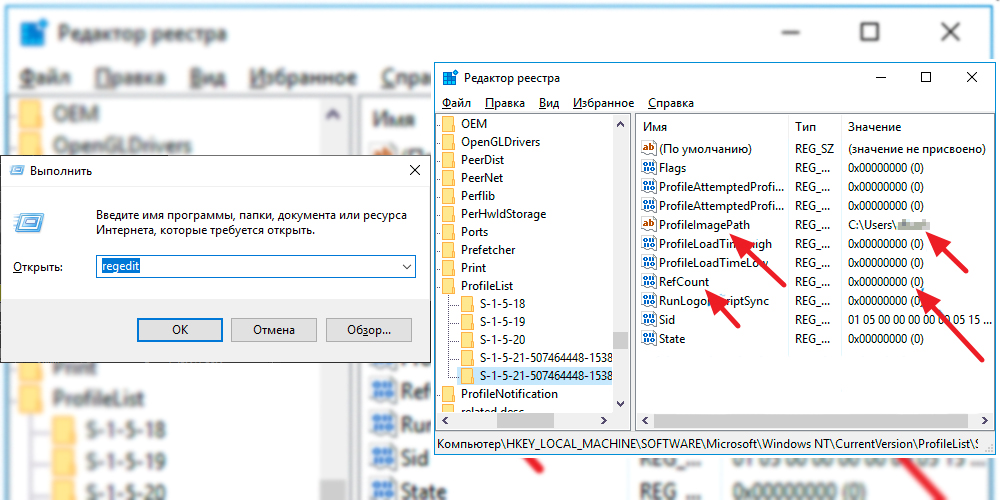
Pärast kõike seda taaskäivitatakse arvutit ja korduvat katset installida praegused värskendused.
Lisameetmed
Ärge imestage, kui pärast kõiki tehtud toiminguid koormus ei toimi. Seda ei juhtu nii sageli, kuid sarnast stsenaariumi ei saa välistada.
Kui pärast pakutud meetodite kasutamist jätkab teie arvuti või sülearvuti teade, et praeguste värskenduste täitmine pole olnud võimalik, võite proovida veel mõnda viisi masina jõudluse taastamiseks. Nimelt:
- Kontrollige süsteemifailide terviklikkust;
- Viige läbi OS -i puhas laadimine, eemaldage kõik jaotuse/allalaadimise kaustast, laadige uuesti vooluvärskendused ja aktiveerige nende installimine;
- Vabanege kasutatud viirusetõrjetarkvarast, taaskäivitage arvuti ja proovige operatsioonisaali värskendusi panna.
Kõige äärmuslikum mõõde on OS -i automaatne uuesti installimine, see tähendab selle täielik tühjendamine, kuid säilitades samas olulisi andmeid.
Ei saa öelda, et kaalutud probleem leidub kõikjal. Kuid juba paljud Windows 10 kasutajad tundsid selle vea kõiki oma arvutis võlusid. Ja nende jaoks oli oluline leida tõhusaid viise selle kõrvaldamiseks.
Enamikul juhtudel esitatud meetodid aitavad. Kuid alati on erandite ja mitte päris tavaliste olukordade koht.
Parem on alustada kõige vähem ohtlikest ja kõige kahjutumate lahendustega. Kui nad ei aita, peaksite vahetama millelegi tõsisele. Kartes arvutit kahjustada, otsige abi kvalifitseeritud spetsialistidelt.
- « Peaesineva rakenduse eesmärk ja kuidas seda kasutada
- Vedelkristall -teleri kontrollimine purunenud pikslite jaoks »

